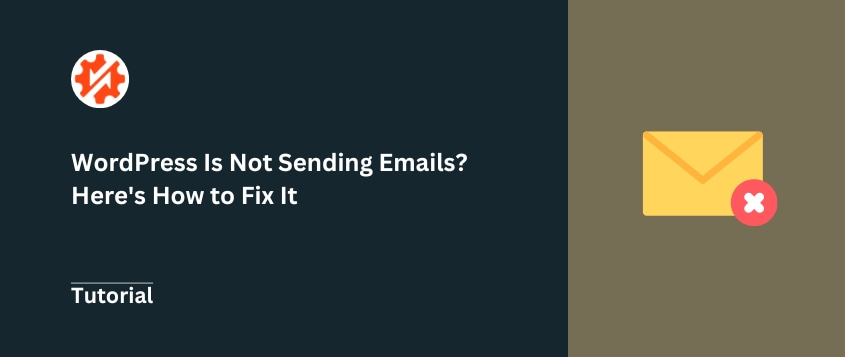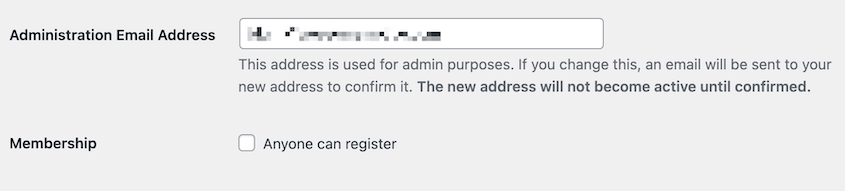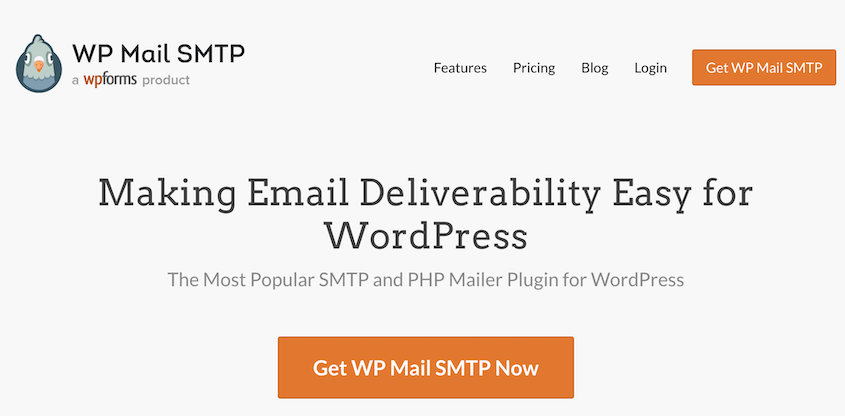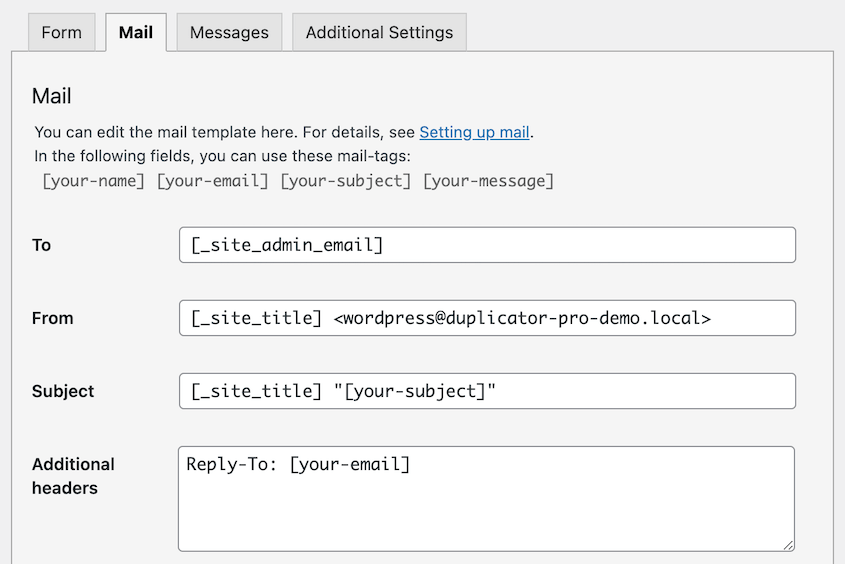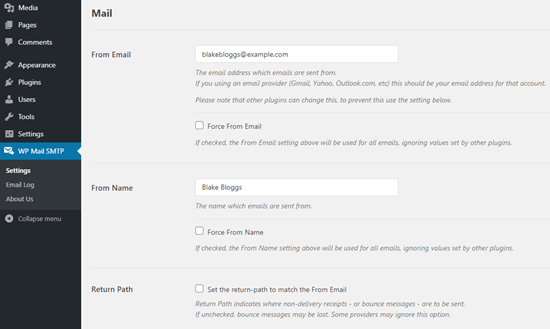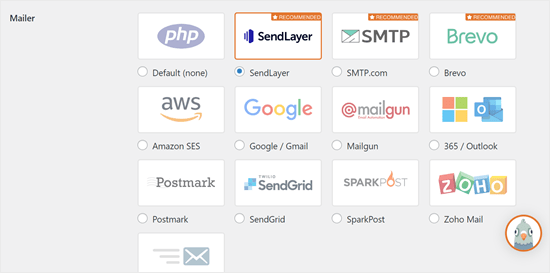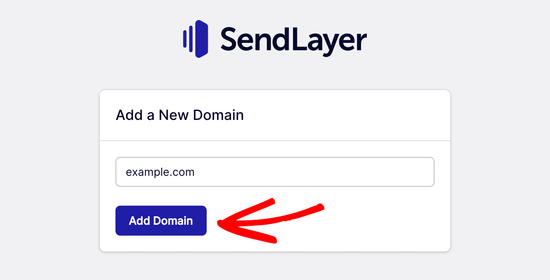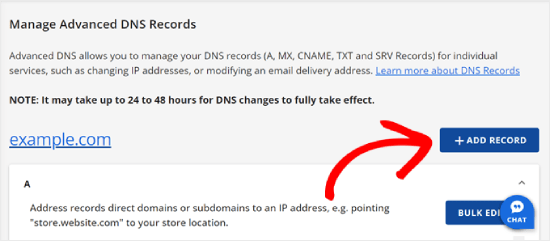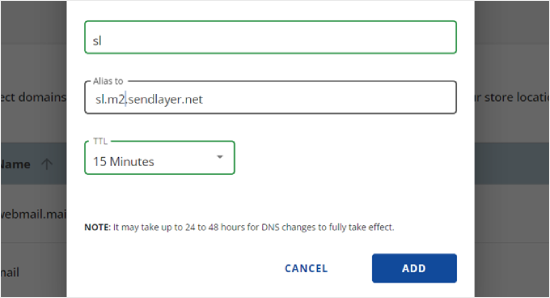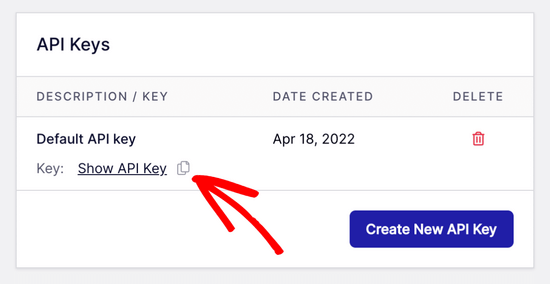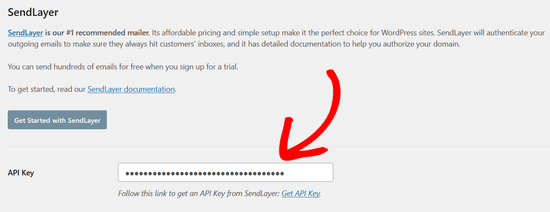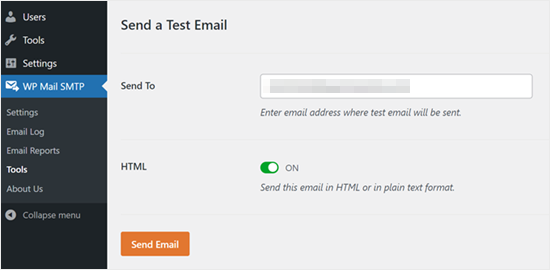Vi affidate al vostro sito web WordPress per comunicare efficacemente con il vostro pubblico. Si tratta di inviare notifiche, elaborare l'invio di moduli o trasmettere altri messaggi importanti per l'email marketing.
Ma cosa succede quando WordPress smette di inviare le e-mail? Questo può essere un problema frustrante e potenzialmente dannoso, che lascia voi e i vostri utenti all'oscuro.
In questo tutorial vi aiuteremo a risolvere il problema del sito quando WordPress non invia le e-mail. Teniamo aperti i canali di comunicazione!
Indice dei contenuti
Perché WordPress potrebbe non inviare le e-mail
Il vostro sito web potrebbe non inviare le e-mail a causa di impostazioni errate nella dashboard di WordPress. Cose come i campi "Da e-mail" e "Da nome" potrebbero essere configurati in modo errato, facendo sì che le vostre e-mail vengano rifiutate o finiscano nelle cartelle di spam.
Se questa è la causa, si potrebbe visualizzare questo errore: "Non è stato possibile inviare l'e-mail Il sito potrebbe non essere configurato correttamente per l'invio di e-mail".
Un altro problema comune è legato al vostro provider di web hosting. Molti host implementano misure di sicurezza per WordPress che bloccano o strozzano le e-mail in uscita, soprattutto se rilevano attività sospette. Questo può portare WordPress a non inviare le e-mail.
WordPress si affida anche alla funzione PHP mail() predefinita per inviare le e-mail. In alcuni casi, questa funzionalità integrata potrebbe non essere sufficiente, causando errori di consegna.
L'integrazione del sito con un servizio SMTP (Simple Mail Transfer Protocol) dedicato può spesso risolvere questo tipo di problemi.
È importante notare che WordPress potrebbe inviare e-mail, ma potrebbero finire nello spam. È possibile utilizzare un plugin come Check & Log Email per verificare se WordPress sta inviando e-mail.
Come risolvere il problema dell'invio di e-mail da parte di WordPress
Ora che abbiamo analizzato i motivi più comuni per cui WordPress può interrompere l'invio di e-mail, vediamo quali sono i passi da compiere per risolvere questi problemi. In poco tempo le vostre comunicazioni via e-mail torneranno a funzionare!
1. Controllare le impostazioni della posta elettronica
Il primo punto di partenza è la configurazione delle impostazioni e-mail di WordPress nella dashboard. Andate su Impostazioni > Generali e trovate il campo dell'indirizzo e-mail.
Verificate che l'indirizzo e-mail sia valido e che corrisponda a qualsiasi marchio o dominio associato al vostro sito WordPress. Correggete eventuali errori di battitura per assicurarvi che le e-mail di WordPress siano inviate correttamente.
2. Verificare con il fornitore di hosting web
Se i problemi di posta elettronica di WordPress persistono, il passo successivo è contattare il provider di web hosting.
Il vostro host potrebbe aver disabilitato le impostazioni di posta elettronica di WordPress. Per impostazione predefinita, WordPress utilizza il vostro server e la sua funzione wp_mail().
Molti host implementano misure di sicurezza per bloccare o limitare le e-mail in uscita, soprattutto se rilevano attività sospette. Spesso questo avviene per proteggere i loro server e mantenere una buona reputazione del mittente.
Spiegate al vostro host il problema che state riscontrando e chiedetegli di indagare su eventuali blocchi o restrizioni all'invio di e-mail sul vostro account. Potrebbero essere in grado di inserire il vostro sito WordPress in una whitelist o di fornirvi indicazioni su come impostare un invio affidabile di e-mail.
3. Installare un plugin SMTP per WordPress
È anche una buona idea utilizzare un servizio SMTP dedicato. Questo può aiutare a bypassare la funzione PHP mail() predefinita e a migliorare la consegna delle e-mail di WordPress.
SMTP (Simple Mail Transfer Protocol) è il protocollo standard utilizzato per l'invio e la ricezione delle e-mail. L'uso di un servizio SMTP al posto della funzione PHP mail() predefinita aiuta a migliorare la consegna delle e-mail e a ridurre le probabilità che i messaggi finiscano nelle cartelle di spam.
Uno dei più popolari plugin SMTP per WordPress è WP Mail SMTP. Questo plugin si integra perfettamente con diversi provider di posta elettronica, tra cui Gmail, Outlook, SendGrid e altri.
Impostando il plugin WP Mail SMTP, potete assicurarvi che le vostre e-mail di WordPress siano inviate attraverso un server SMTP affidabile, riducendo le possibilità che finiscano nelle cartelle di spam.
Alternative: Post SMTP e Easy WP SMTP sono plugin SMTP molto diffusi, anche se noi consigliamo di utilizzare WP Mail SMTP.
Se avete installato un plugin per i moduli di contatto di WordPress, vorrete che vi invii e-mail per le nuove iscrizioni e altri dati. Ma a volte non ricevete queste notifiche.
Per risolvere il problema dei moduli di contatto che non inviano e-mail, dovrete regolare le impostazioni del plugin specifico che avete installato. Questo varia a seconda dello strumento che si sta utilizzando.
Se Contact Form 7 non invia e-mail, andare su Contatti > Moduli di contatto. Aprite il vostro modulo e trovate la scheda Posta.
Il campo Da deve essere l'indirizzo e-mail dell'amministratore del sito. Non utilizzare gli stessi indirizzi e-mail per i campi Da e A.
Seguite una procedura simile per altri moduli di contatto come WPForms, Formidable Forms, Jetpack Contact Form, Gravity Forms e Ninja Forms. Potrebbe essere necessario contattare il team di supporto del plugin (o leggere la documentazione) per trovare la soluzione specifica.
Come configurare l'SMTP per migliorare la consegna delle e-mail
Se volete migliorare l'invio di e-mail al vostro sito, è il momento di configurare WP Mail SMTP. Iniziate installando e attivando il plugin.
Fare clic sulla scheda WP Mail SMTP. Inserite il vostro nome e il vostro indirizzo e-mail. Questi appariranno nelle e-mail inviate.
Successivamente, è necessario configurare le impostazioni SMTP. Scegliere un servizio SMTP. Per questa esercitazione, utilizzerò SendLayer.
Ora aprite SendLayer e create un account. Prima di collegarlo a WP Mail SMTP, dovrete verificare il vostro dominio.
SendLayer vi fornirà i record DNS da aggiungere al vostro sito. Aprite il pannello di controllo del vostro account di hosting, trovate le impostazioni DNS e aggiungete un nuovo record.
Compilare tutte le informazioni di SendLayer.
Quindi, tornare a SendLayer e trovare Impostazioni > Chiavi API. Copiare la chiave API predefinita.
Aprite WP Mail SMTP nella vostra dashboard di WordPress. Incollate qui la vostra chiave API.
Per verificare se la connessione funziona, andare su WP SMTP > Strumenti. Inserite un'e-mail di prova e fate clic su Invia e-mail.
Se il test ha esito positivo, le vostre e-mail di WordPress saranno ora consegnate attraverso l'affidabile server SMTP, migliorando la deliverability complessiva delle e-mail!
Che cosa fare se le vostre e-mail finiscono nello spam?
Anche dopo aver collegato il vostro sito a un provider SMTP, le vostre e-mail di WordPress potrebbero finire nella cartella spam del destinatario. Fortunatamente, ci sono delle misure che potete adottare per migliorare la deliverability delle e-mail ed evitare la trappola dello spam.
Un motivo comune per cui le e-mail finiscono nello spam è il contenuto stesso. Le e-mail che presentano link eccessivi, parole chiave di tipo spammoso o altri elementi sospetti hanno maggiori probabilità di essere segnalate come spam.
Assicuratevi che il contenuto delle vostre e-mail WordPress sia chiaro, conciso e privo di potenziali cause di spam.
Le vostre e-mail potrebbero non avere protocolli di autenticazione e-mail adeguati, come SPF, DKIM e DMARC. Questi protocolli aiutano a verificare l'autenticità delle e-mail e migliorano la reputazione del mittente, riducendo le probabilità che i messaggi vengano classificati come spam.
Anche la reputazione complessiva del mittente può influire sulla deliverability delle e-mail. Se le vostre e-mail sono state contrassegnate come spam, i provider di e-mail potrebbero continuare a trattare i vostri messaggi come sospetti, anche se il contenuto e l'autenticazione sono ora corretti.
Per risolvere questo problema, create un nuovo indirizzo e-mail professionale. Potreste anche chiedere alla vostra lista di e-mail di inserire il vostro indirizzo nella whitelist. Questo comporta l'aggiunta di voi come contatto, il che incoraggia i provider a inviare le e-mail.
Domande frequenti (FAQ)
Perché non ricevo notifiche via e-mail da WordPress?
Potreste non ricevere le notifiche via e-mail da WordPress a causa di impostazioni e-mail errate o di un problema con le politiche di consegna delle e-mail dell'host web.
Assicuratevi che le impostazioni della posta elettronica siano configurate correttamente e contattate il vostro provider di hosting per indagare su eventuali restrizioni alla posta elettronica.
L'installazione di un plugin SMTP dedicato, come WP Mail SMTP, può spesso risolvere questi problemi di consegna delle notifiche.
Come posso verificare se WordPress sta inviando e-mail?
Per verificare se il vostro sito WordPress invia correttamente le e-mail, utilizzate WP Mail SMTP per inviare un'e-mail di prova. WP Mail SMTP fornisce anche un registro dettagliato delle e-mail, che può essere utile per verificare e risolvere i problemi di consegna delle e-mail sul vostro sito WordPress.
Qual è il miglior plugin SMTP per WordPress?
Per la maggior parte degli utenti di WordPress, WP Mail SMTP è considerato il miglior plugin SMTP. Offre connessioni senza problemi ai più diffusi provider di posta elettronica, come Gmail, Outlook e SendGrid.
WP Mail SMTP è facile da usare, regolarmente aggiornato e supportato da un team di supporto competente. Questo lo rende la soluzione SMTP ideale per migliorare la comunicazione via e-mail sul vostro sito WordPress.
Conclusione
Non lasciate che i problemi di posta elettronica di WordPress frenino il vostro sito! Implementate le soluzioni descritte in questa guida e godetevi comunicazioni e-mail affidabili.
Mentre siete qui, penso che vi piaceranno queste altre guide di WordPress:
Volete assicurarvi che il backup delle impostazioni e-mail del vostro sito WordPress sia sicuro? Con Duplicator Pro, potete facilmente eseguire il backup del vostro sito e ripristinarlo in un solo clic!
Joella è una scrittrice con anni di esperienza in WordPress. In Duplicator è specializzata nella manutenzione dei siti, dai backup di base alle migrazioni su larga scala. Il suo obiettivo finale è assicurarsi che il vostro sito WordPress sia sicuro e pronto per la crescita.